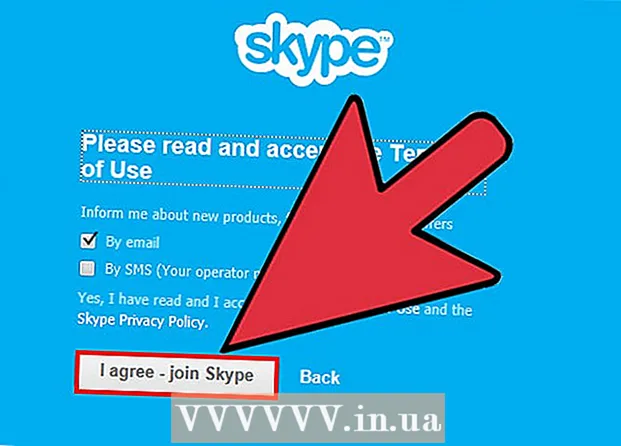מְחַבֵּר:
Bobbie Johnson
תאריך הבריאה:
2 אַפּרִיל 2021
תאריך עדכון:
1 יולי 2024

תוֹכֶן
- צעדים
- שיטה 1 מתוך 4: Windows 8
- שיטה 2 מתוך 4: Windows 7
- שיטה 3 מתוך 4: Windows Vista
- שיטה 4 מתוך 4: Mac OS X
חיבור שני צגים למחשב מאפשר לך להריץ מספר יישומים או תוכניות שונות בו זמנית. שנה את העדפות המערכת והאפשרויות כדי לשנות את אופן הצגת הנתונים בצג השני.
צעדים
שיטה 1 מתוך 4: Windows 8
 1 מצא יציאת מתאם וידאו DVI, VGA או HDMI בחינם במחשב שלך.
1 מצא יציאת מתאם וידאו DVI, VGA או HDMI בחינם במחשב שלך. 2 חבר את הכבל המתאים מהצג השני ליציאה זמינה במחשב שלך. אם יציאה זו כבר בשימוש, ייתכן שיהיה עליך לרכוש מתאם או כבל מפצל מיוחד. לדוגמה, אם יש לך שני מסכי DVI ויציאת DVI אחת בלבד, קנה מתאם DVI ל- VGA כדי להשתמש ביציאת VGA הזמינה.
2 חבר את הכבל המתאים מהצג השני ליציאה זמינה במחשב שלך. אם יציאה זו כבר בשימוש, ייתכן שיהיה עליך לרכוש מתאם או כבל מפצל מיוחד. לדוגמה, אם יש לך שני מסכי DVI ויציאת DVI אחת בלבד, קנה מתאם DVI ל- VGA כדי להשתמש ביציאת VGA הזמינה.  3 המתן עד ש- Windows 8 יזהה ויחבר אוטומטית את הצג השני.
3 המתן עד ש- Windows 8 יזהה ויחבר אוטומטית את הצג השני. 4 החלק מימין לשמאל ולאחר מכן הקש על הקטע "מכשירים".
4 החלק מימין לשמאל ולאחר מכן הקש על הקטע "מכשירים".- אם אתה משתמש בעכבר, העבר את הסמן מעל הפינה הימנית התחתונה של המסך, הרם אותו למעלה ולחץ על התקנים.
 5 הקש או בחר את הקטע שתף למסך.
5 הקש או בחר את הקטע שתף למסך. 6 בחר את שיטת השידור בהתאם להעדפתך. לדוגמה, אם ברצונך לשכפל את התמונה מהצג הראשון בשני, בחר שכפל. אם ברצונך לפתוח תוכניות מרובות ולפרוס אותן לשני הצגים, בחר הרחב.
6 בחר את שיטת השידור בהתאם להעדפתך. לדוגמה, אם ברצונך לשכפל את התמונה מהצג הראשון בשני, בחר שכפל. אם ברצונך לפתוח תוכניות מרובות ולפרוס אותן לשני הצגים, בחר הרחב.  7 שמור את ההגדרות שלך וסגור את חלון העבר למסך. שני המסכים מוכנים לשימוש.
7 שמור את ההגדרות שלך וסגור את חלון העבר למסך. שני המסכים מוכנים לשימוש.
שיטה 2 מתוך 4: Windows 7
 1 מצא יציאת מתאם וידאו DVI, VGA או HDMI בחינם במחשב שלך.
1 מצא יציאת מתאם וידאו DVI, VGA או HDMI בחינם במחשב שלך. 2 חבר את הכבל המתאים מהצג השני ליציאה זמינה במחשב שלך. אם יציאה זו כבר בשימוש, ייתכן שיהיה עליך לרכוש מתאם או כבל מפצל מיוחד. לדוגמה, אם יש לך שני מסכי DVI ויציאת DVI אחת בלבד, קנה מתאם DVI ל- HDMI כדי להשתמש ביציאת HDMI זמינה.
2 חבר את הכבל המתאים מהצג השני ליציאה זמינה במחשב שלך. אם יציאה זו כבר בשימוש, ייתכן שיהיה עליך לרכוש מתאם או כבל מפצל מיוחד. לדוגמה, אם יש לך שני מסכי DVI ויציאת DVI אחת בלבד, קנה מתאם DVI ל- HDMI כדי להשתמש ביציאת HDMI זמינה.  3 קליק ימני על שולחן העבודה של Windows 7.
3 קליק ימני על שולחן העבודה של Windows 7. 4 לחץ על "רזולוציית מסך". מופיעה תיבת הדו -שיח הגדרות תצוגה.
4 לחץ על "רזולוציית מסך". מופיעה תיבת הדו -שיח הגדרות תצוגה.  5 לחץ על תמונת המסך השני.
5 לחץ על תמונת המסך השני. 6 שנה את הגדרות התצוגה כרצונך ובחר את שיטת התצוגה מהתפריט הנפתח 'תצוגות מרובות'. לדוגמה, אם ברצונך לשכפל את התמונה מהצג הראשון בשני, בחר שכפל את המסכים האלה. אם ברצונך להשתמש בשני המסכים, בחר הרחב מסכים אלה.
6 שנה את הגדרות התצוגה כרצונך ובחר את שיטת התצוגה מהתפריט הנפתח 'תצוגות מרובות'. לדוגמה, אם ברצונך לשכפל את התמונה מהצג הראשון בשני, בחר שכפל את המסכים האלה. אם ברצונך להשתמש בשני המסכים, בחר הרחב מסכים אלה.  7 לחץ על החל ולאחר מכן בחר אישור. שני המסכים מוכנים לשימוש.
7 לחץ על החל ולאחר מכן בחר אישור. שני המסכים מוכנים לשימוש.
שיטה 3 מתוך 4: Windows Vista
 1 מצא יציאת מתאם וידאו DVI, VGA או HDMI בחינם במחשב מבוסס Windows Vista.
1 מצא יציאת מתאם וידאו DVI, VGA או HDMI בחינם במחשב מבוסס Windows Vista. 2 חבר את הכבל המתאים מהצג השני ליציאה זמינה במחשב שלך. אם יציאה זו כבר בשימוש, ייתכן שיהיה עליך לרכוש מתאם או כבל מפצל מיוחד. לדוגמה, אם יש לך שני מסכי DVI ויציאת DVI אחת בלבד, קנה מתאם DVI ל- VGA כדי להשתמש ביציאת VGA הזמינה.
2 חבר את הכבל המתאים מהצג השני ליציאה זמינה במחשב שלך. אם יציאה זו כבר בשימוש, ייתכן שיהיה עליך לרכוש מתאם או כבל מפצל מיוחד. לדוגמה, אם יש לך שני מסכי DVI ויציאת DVI אחת בלבד, קנה מתאם DVI ל- VGA כדי להשתמש ביציאת VGA הזמינה.  3 המתן עד שהמחשב יזהה ויחבר את הצג השני באופן אוטומטי. מופיעה תיבת הדו -שיח New Display Detected.
3 המתן עד שהמחשב יזהה ויחבר את הצג השני באופן אוטומטי. מופיעה תיבת הדו -שיח New Display Detected.  4 התאם את הגדרות התצוגה עבור הצג השני. לדוגמה, אם ברצונך להגדיל את אזור העבודה, בחר הרחב את שולחן העבודה שלי לצג זה. אם ברצונך לשכפל את התמונה מהמסך הראשון בשני, בחר שכפל.
4 התאם את הגדרות התצוגה עבור הצג השני. לדוגמה, אם ברצונך להגדיל את אזור העבודה, בחר הרחב את שולחן העבודה שלי לצג זה. אם ברצונך לשכפל את התמונה מהמסך הראשון בשני, בחר שכפל.  5 לחץ על אישור. המסך השני מוכן כעת לשימוש.
5 לחץ על אישור. המסך השני מוכן כעת לשימוש.
שיטה 4 מתוך 4: Mac OS X
 1 מצא יציאת מתאם וידאו DVI, VGA או HDMI בחינם במחשב שלך.
1 מצא יציאת מתאם וידאו DVI, VGA או HDMI בחינם במחשב שלך. 2 חבר את הכבל המתאים מהצג השני ליציאה זמינה במחשב שלך. אם יציאה זו כבר בשימוש, ייתכן שיהיה עליך לרכוש מתאם או כבל מפצל מיוחד. לדוגמה, אם יש לך שני מסכי DVI ויציאת DVI אחת בלבד, קנה מתאם DVI ל- HDMI כדי להשתמש ביציאת HDMI זמינה.
2 חבר את הכבל המתאים מהצג השני ליציאה זמינה במחשב שלך. אם יציאה זו כבר בשימוש, ייתכן שיהיה עליך לרכוש מתאם או כבל מפצל מיוחד. לדוגמה, אם יש לך שני מסכי DVI ויציאת DVI אחת בלבד, קנה מתאם DVI ל- HDMI כדי להשתמש ביציאת HDMI זמינה.  3 המתן עד שהמחשב יזהה אוטומטית את הצג השני.
3 המתן עד שהמחשב יזהה אוטומטית את הצג השני. 4 לחץ על תפריט Apple ובחר העדפות מערכת. חלון "העדפות המערכת" ייפתח על המסך.
4 לחץ על תפריט Apple ובחר העדפות מערכת. חלון "העדפות המערכת" ייפתח על המסך.  5 לחץ על "צגים" ולאחר מכן עבור לכרטיסייה "פריסה".
5 לחץ על "צגים" ולאחר מכן עבור לכרטיסייה "פריסה". 6 עקוב אחר ההוראות שעל המסך כדי להשתמש במסך השני כהרחבה של הצג הראשון.
6 עקוב אחר ההוראות שעל המסך כדי להשתמש במסך השני כהרחבה של הצג הראשון.- סמן את התיבה שליד האפשרות "הפעל שיקוף וידאו של צגים" אם ברצונך שהצג השני ישכפל את הראשון.